Дељење екрана је једна од најчешће коришћених опција у Мицрософт тимовима. Када учествујете на видео конференцијама, често морате да делите екран са осталим учесницима како бисте боље изнели свој случај.
Зато је немогућност дељења екрана на Мицрософт тимовима прилично велики проблем у данашњем свету рада од куће.
Ако имате исти проблем, нема потребе за паником. Пратите кораке наведене у овом водичу за решавање проблема и требало би да будете у могућности да брзо решите овај проблем.
Поправите да дељење екрана не ради на Мицрософт тимовима
⇒ Важне напомене:
- Ако користите веб верзију Теамс-а, морате да користите Гоогле Цхроме или најновију верзију Мицрософт Едге-а да бисте могли да делите екран. Ако користите други прегледач или је ваша Едге верзија застарела, дељење екрана неће функционисати.
- Иако је Мицрософт Теамс доступан за Линук, дељење екрана није.
- Још једном проверите да ли заиста делите оно што мислите да делите. Ваша намера је можда да делите цео екран, али сте можда грешком изабрали опцију да делите само појединачне апликације.
- Уверите се да имате довољно пропусног опсега. Ако ваша мрежа има мали пропусни опсег, искључите друге уређаје користећи мрежу.
Ако користите налог којим управља организација
Ако користите бесплатну верзију Мицрософт Теамс-а, можете прескочити овај корак и прећи директно на следеће решење.
Али ако сте пријављени на тимски налог којим управља организација, можда ћете желети да контактирате свог ИТ администратора прво и питајте их да ли постоје нека подешавања политике која вас можда спречавају да делите своје екран.
Дозволите дељење екрана на административном порталу Теамс
Уверите се да је дељење екрана омогућено за састанак. Када је састанак заказан, идите на Опције састанка, и управљајте подешавањима приватности.
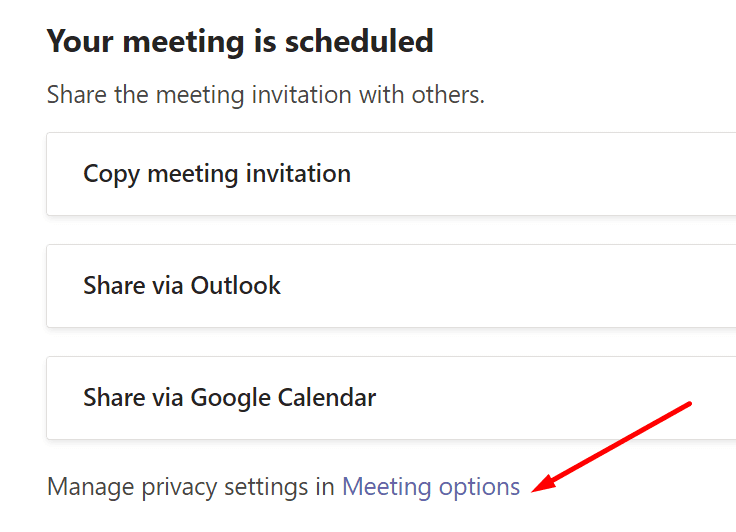
Под Ко може да представи опција, изабрати Сви.
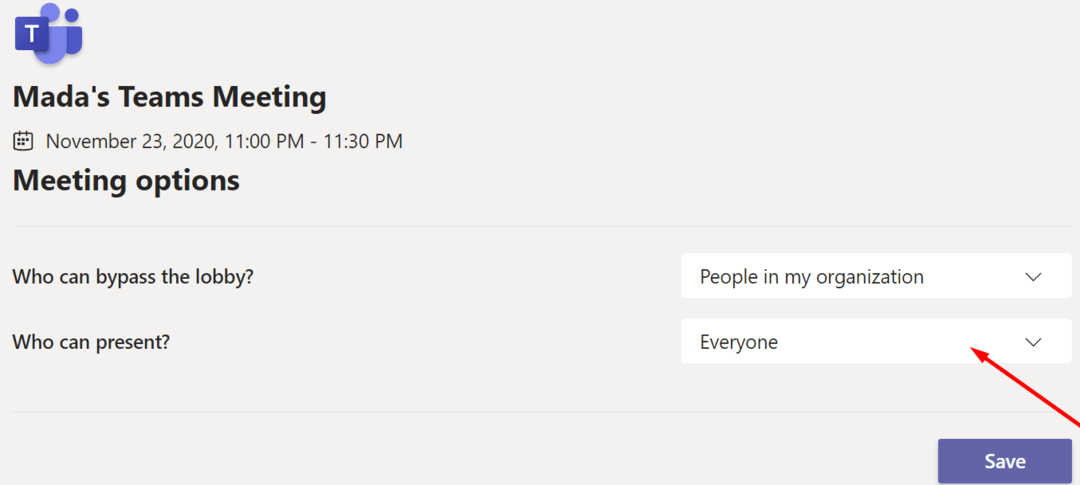
За кориснике Мац-а
Ако користите МацБоок, прво морате да дозволите програму да прво сними екран вашег рачунара. Тек тада можете да делите свој екран са осталим учесницима.
Ако користите апликацију за рачунар:
- Иди на Системске поставке
- Изаберите Безбедност и приватност
- Лоцирајте Сцреен Рецординг одељак
- Изаберите Мицрософт Теамс да бисте апликацији доделили дозволу за снимање вашег Мац екрана
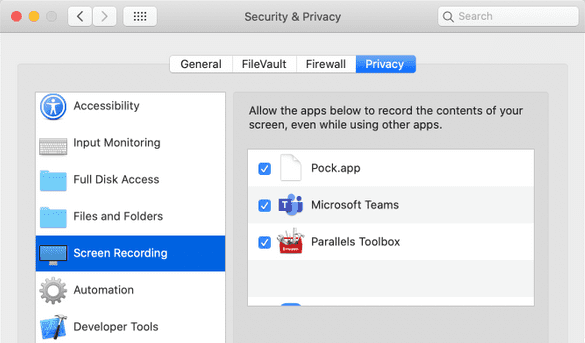
- Вратите се на састанак и проверите да ли дељење екрана сада функционише.
Ако користите Теамс у свом претраживачу, уверите се да је вашем претраживачу дата дозвола да сними ваш екран.
Подесите своју резолуцију
Смањите резолуцију екрана. Тестирајте са различитим резолуцијама и видите која је подржана приликом дељења екрана. На пример, корисници који су имали УХД 3440 к 1440 решили су овај проблем тако што су променили на 2560.
Да бисте променили резолуцију на Виндовс 10, идите на Подешавања → Систем → Екран → Размера и распоред → Резолуција екрана.

Ако користите Мац, кликните на Аппле мени → изаберите Системске поставке → Екран → Екран. Изаберите Сцалед и тестирајте све опције.
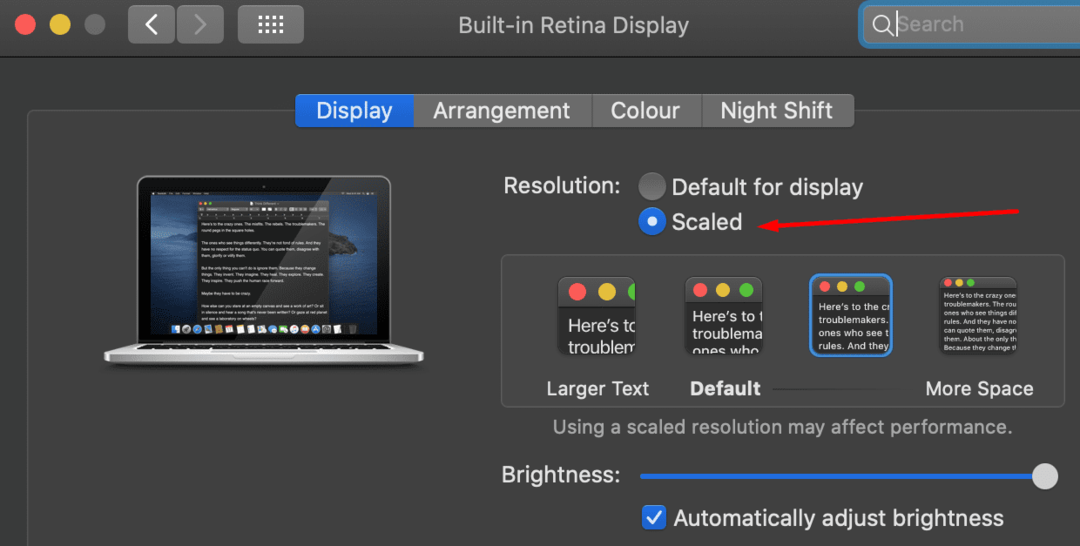
Ажурирајте апликацију Теамс
Ако овај проблем са дељењем екрана утиче на десктоп апликацију, проверите да ли постоје ажурирања. Ако користите застарелу верзију Теамс-а, инсталација најновије верзије може бити решење које тражите.
Кликните на своју слику профила и изаберите Провери ажурирања.

Ажурирајте свој ОС
Говорећи о ажурирањима, исто важи и за верзију вашег ОС-а. Уверите се да на свом уређају користите најновију верзију оперативног система Виндовс 10 или мацОС.
Да бисте ажурирали Виндовс, идите на Подешавања → Ажурирање и безбедност → Виндовс Упдате → Проверите да ли постоје ажурирања.

На Мац-у идите на Системске поставке → Ажурирање система → притисните дугме Ажурирај одмах. 
Обавестите нас да ли сте успели да решите проблем са дељењем екрана у Мицрософт тимовима.